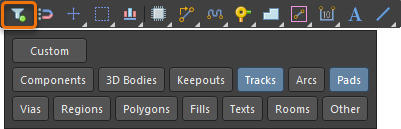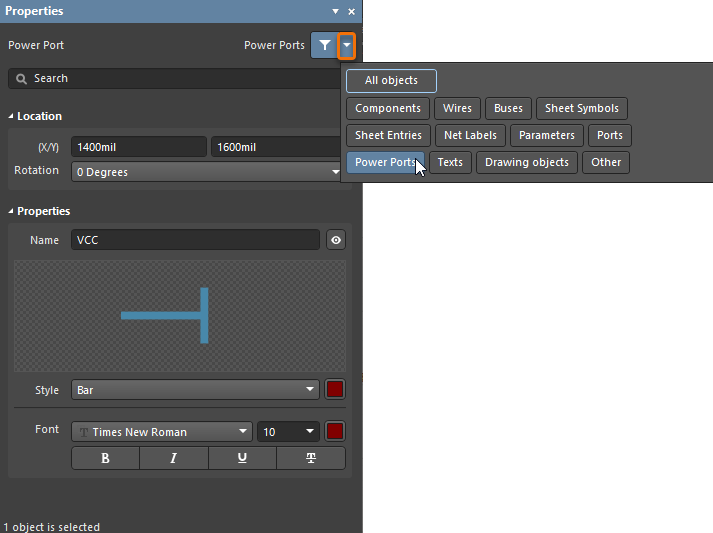选择过滤器
即使是小型电路也可能涉及数十个部件,分布在多个原理图页面上,设计PCB时,你可以轻松添加数百个焊盘、过孔和走线。在设计过程中,你将不断地添加和编辑 - 为了高效地进行这些操作,你需要一个编辑界面,让你能够轻松地选择、检查和修改你所追求的那些对象。
要编辑多个对象,你首先需要选择它们 - 挑战在于只选择你所追求的那些对象...
Altium Designer通过选择过滤器简化了这个挑战。该过滤器位于属性面板的顶部,当原理图或PCB编辑器的设计空间中没有选中任何内容时,就会显示该面板。
访问选择过滤器
选择过滤器位于属性面板的顶部。要打开面板,按F11,或使用位于右下角的  按钮。
按钮。
当设计空间中没有选中任何内容时,就会显示选择过滤器。在这种模式下,属性面板用于配置该编辑器(原理图、PCB等)的基本属性,如面板顶部所示。
蓝色按钮表示可以选择该类型的对象。
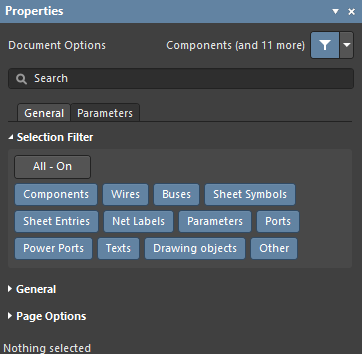
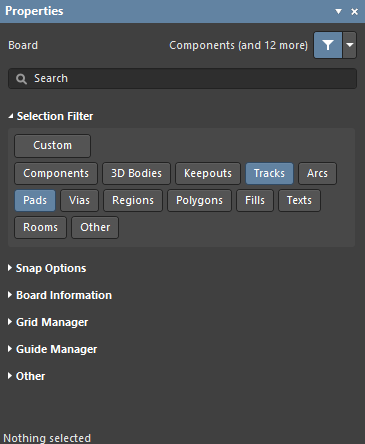 原理图和PCB编辑器的选择过滤器可在属性面板中使用,当设计空间中没有选中任何内容时。
原理图和PCB编辑器的选择过滤器可在属性面板中使用,当设计空间中没有选中任何内容时。
使用选择过滤器
所有编辑动作都需要首先选择目标对象,因此选择是成为Altium编辑高手的核心。选择过滤器极大地简化了选择过程,允许你快速创建一个过滤器,只允许感兴趣的对象类型可供选择。所有未启用的对象类型仍然可见,但不能移动或编辑。
- 全部开启按钮是一个全局切换按钮;使用它可以打开所有对象类型。通过这个按钮,你可以打开所有对象类型,并且仍然可以选择性地只启用你需要的一个或几个。
- 全部关闭按钮是一个全局切换按钮;使用它可以关闭所有对象类型。通过这个按钮,你可以关闭所有对象类型,并且仍然可以选择性地只启用你需要的一个或几个。
- 自定义按钮用于只切换某些对象类型的开关。通过这个按钮,你可以打开或关闭某些对象类型。如果对象类型按钮是蓝色的,那么特定的对象类型就是启用状态。
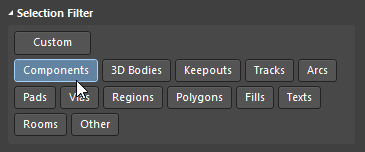 使用自定义按钮来切换你需要的所有对象类型。
使用自定义按钮来切换你需要的所有对象类型。
一旦你应用了一个过滤器,你可以使用标准的选择技巧来选择感兴趣的对象,例如:
- 拖动选择矩形框,
- Shift+点击单个对象,或者
- S 弹出选择菜单,在那里你可以访问像全部(Ctrl+A),或者在PCB编辑器中,层上的所有对象这样的命令。
选择内部还是选择接触?
在Altium Designer中,选择可以是:在选择矩形框内的对象或者接触选择矩形框的对象。这由你绘制选择矩形框时鼠标移动的方向控制:
 |
选择内部 - 从左向右拖动一个蓝色矩形框来选择所有通过你的选择过滤器允许的、完全在选择矩形框内的未锁定对象。 |
 |
选择接触 - 从右向左拖动一个绿色矩形框来选择所有通过你的选择过滤器允许的、接触选择矩形框的未锁定对象。 |
部分选择 - 选择子对象
当一个对象被选择时,它会以选择颜色高亮显示(在这里配置原理图选择颜色,在这里配置PCB选择颜色)。如果对象可以进行图形编辑,当对象被选择时会显示彩色编辑手柄。
某些对象,包括原理图组件、表符号和线束连接器,是父对象,因为它们包含可以独立编辑的子文本字符串。如果选择了子对象但父对象没有被选择,父对象的编辑手柄会显示出来但没有颜色,这表明该对象的一个子对象当前被选择了,但整个对象没有被选择。
某些编辑操作,例如移动命令,将包括子对象,而其他编辑操作,例如删除命令,则不会。要删除父对象及其子对象,必须选择它们(显示彩色编辑手柄)。下面的动画演示了这些差异。
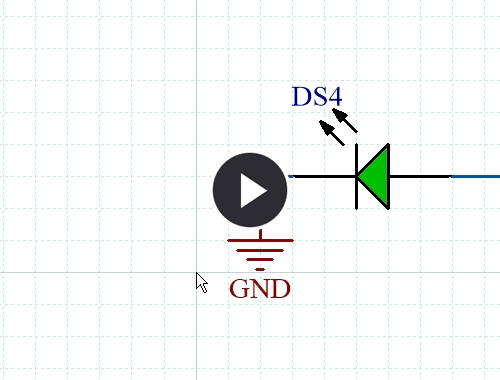 注意当选择子对象或整个组件时,组件选择手柄是如何变化的。
注意当选择子对象或整个组件时,组件选择手柄是如何变化的。
选择后过滤器
一个常见的挑战是在一组对象中选择特定类型的对象。与其尝试仔细地只选择感兴趣的对象,不如采取更广泛的选择方法,然后缩小结果集。
选择后过滤器位于属性面板的顶部,如下图所示。
使用选择后过滤器:
- 选择对象。
- 点击选择后过滤器向下箭头(在上图中用橙色突出显示)以显示对象类型按钮,然后仅启用所需的对象。在上图中,选择了电路的一部分,然后使用选择后过滤器过滤掉除了网络标签和电源端口之外的所有对象,准备编辑它们的文本属性。
- 点击漏斗图标清除选择后过滤器。